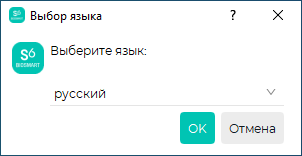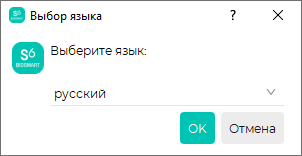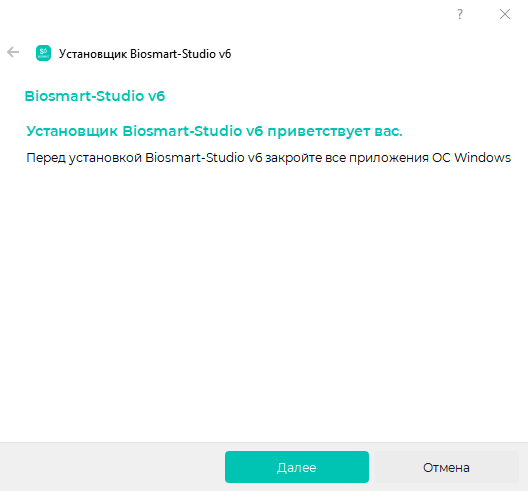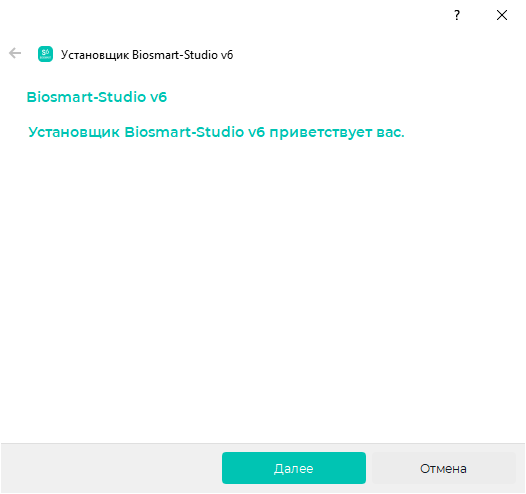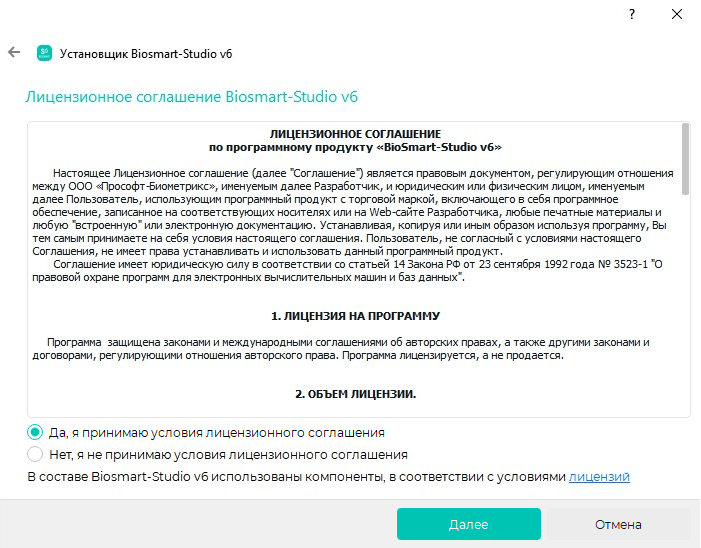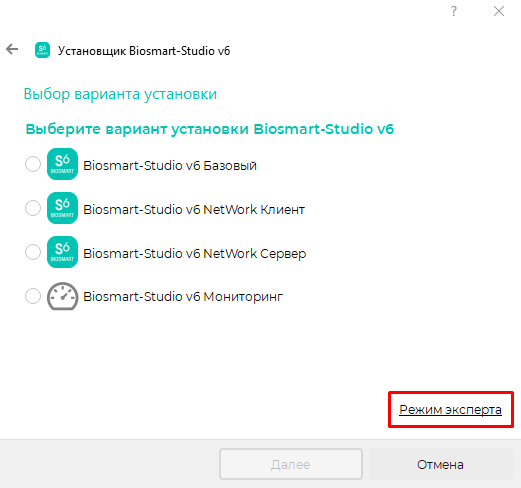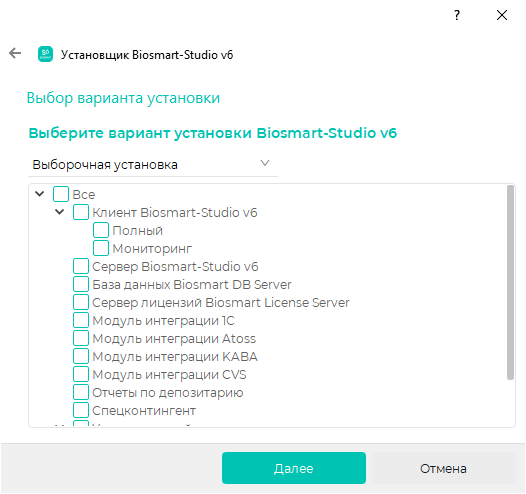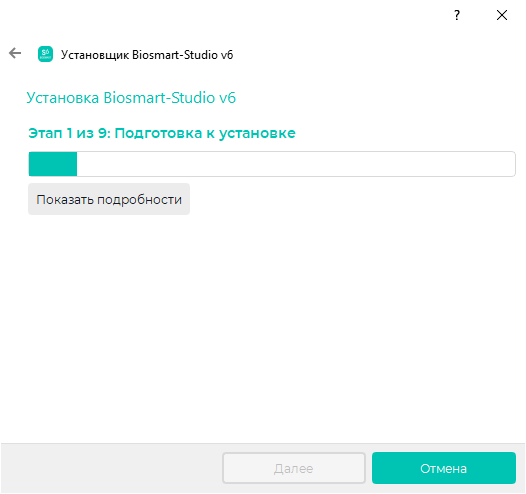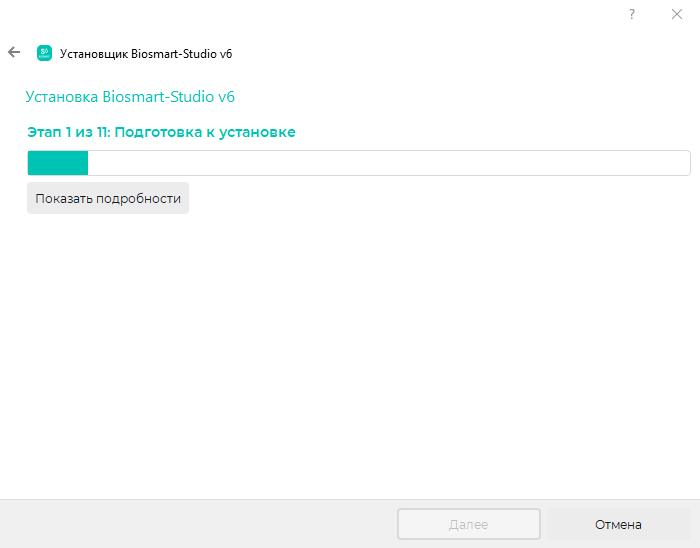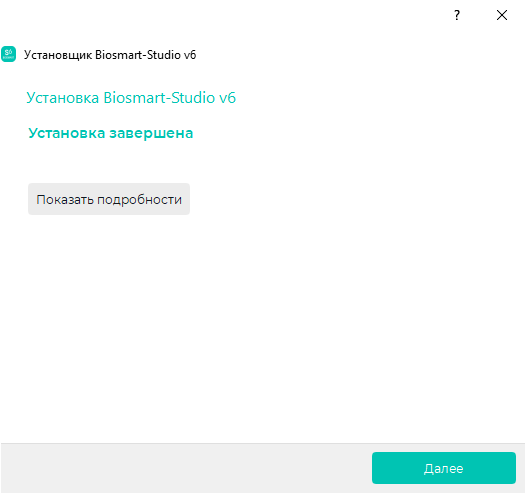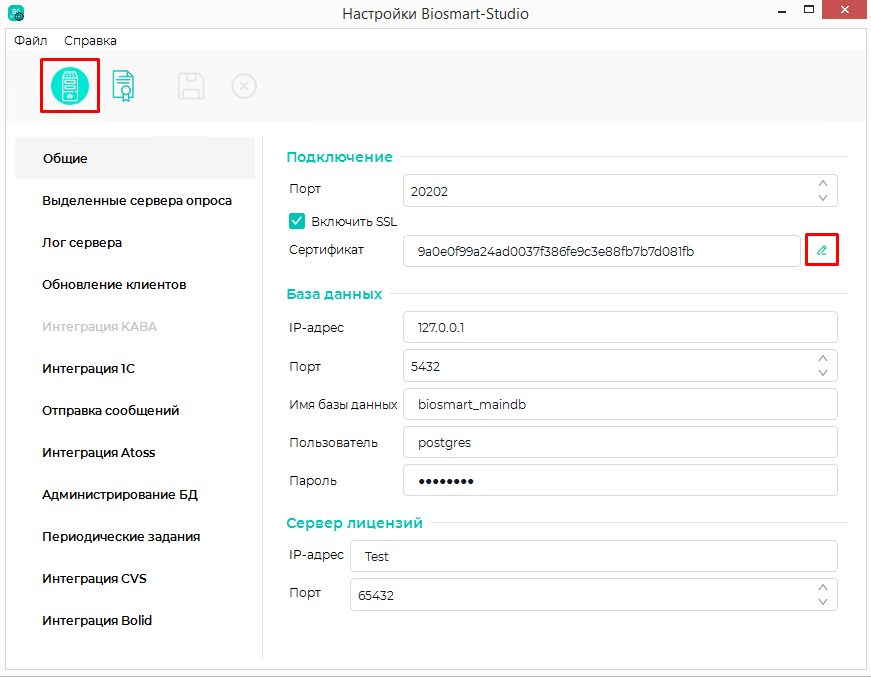Установка осуществляется в следующие каталоги:
| Данные | Каталог |
|---|---|
| Исполняемые файлы сервера BioSmart | %programfiles%\BioSmart Studio 6\server |
| Исполняемый файл клиентского ПО | %programfiles%\BioSmart Studio 6\client |
| Сервер лицензий | %programfiles%\BioSmart Studio 6\licenseserver |
| Сервер базы данных PostgreSQL | %programfiles%\BioSmart Studio 6\db |
| Настройки сервера BioSmart | %programdata%\BioSmart |
| Настройки клиентского ПО | %appdata%\BioSmart |
| Данные БД | %programdata%\bsdb |
Перед установкой ПО убедитесь, что ваша учетная запись обладает правами администратора. Если таких прав нет, то установочный файл можно запустить от имени администратора, выбрав соответствующую функцию в контекстном меню.
При отсутствии прав администратора, обратитесь за помощью к системному администратору Вашей компании.
После запуска появится диалоговое окно выбора языка устанавливаемого ПО. Выберите язык и нажмите ОК.
Для продолжения установки нажмите Далее.
Ознакомьтесь с текстом лицензионного соглашения. Если Вы принимаете условия данного соглашения, выберите Да, я принимаю условия лицензионного соглашения. Нажмите Далее.
Выберите компоненты системы, устанавливаемые на данный ПК:
- Biosmart-Studio v6 базовый – На данном компьютере будут установлены серверная и клиентская части ПО;
- Biosmart-Studio v6 NetWork Клиент – На данном компьютере будет установлена только клиентская часть ПО;
- Biosmart-Studio v6 NetWork Сервер – На данном компьютере будет установлена только серверная часть ПО;
- Biosmart-Studio v6 Мониторинг – На данном компьютере будет установлен только плагин Мониторинг клиентской части ПО.
...
Для выборочной установки элементов ПО нажмите кнопку Режим эксперта. В этом режиме можно настроить установку отдельных программных модулей, например, установить Сервер лицензий на отдельный ПК. Выберите необходимый вариант установки ПО и нажмите Далее.
На следующем этапе необходимо создать или загрузить SSL-сертификат, обеспечивающий работу защищенного сетевого подключения между клиентом и сервером BioSmart. В открывшемся окне выберите источник получения SSL-сертификата:
- Создать самоподписанный сертификат - сертификат создается непосредственно в ПО Biosmart-Studio v6;
- Загрузить сертификат из файла – загружается файл с сертификатом, созданным специализированным удостоверяющим центром.
...
Поле Корневой сертификат в настоящее время не используется.
...
Обновить информацию о сертификате можно будет с помощью ПО Biosmart Admin.
После заполнения полей нажмите Далее. Откроется окно установки ПО Biosmart-Studio.
После завершения установки нажмите кнопку Подтвердить Далее, а затем Завершить Выход.
Для проверки загрузки сертификата и срока его действия перейдите в Основном меню ПО Biosmart-Studio в раздел Помощь → О программе.
Для редактирования или изменения сертификата используется ПО Biosmart Admin. На вкладке Biosmart Server рядом с полем Сертификат нажмите на кнопку с изображением карандаша.
Появится окно с выбором источника сертификата, аналогичное тому, которое появлялось при установке ПО Biosmart-Studio.
Выполните действия по настройке сертификата, аналогичные тем, которые были описаны выше.
| Scroll Ignore | ||||||||||||||
|---|---|---|---|---|---|---|---|---|---|---|---|---|---|---|
| ||||||||||||||
|